win10无线网卡驱动怎么安装
分类:win10教程 发布时间:2020-06-03 09:18:00
小编最近发现有些用户在使用win10系统的笔记本电脑有时候上不了网,无法去连接wifi上网,一检查才发现无线网卡驱动没有了,需要重新安装,那么该怎么办呢。小编这里就教朋友们在win10系统上安装无线网卡驱动,安装好后我们就能在笔记本电脑上享受无线wifi上网的乐趣了。
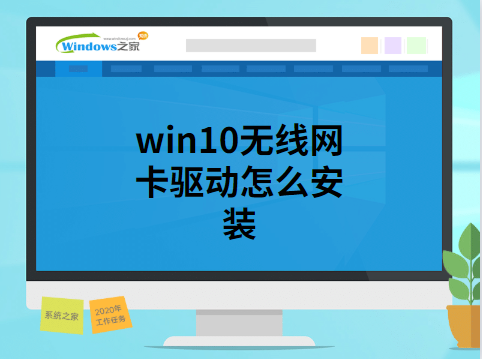
1、找到你路由器的品牌官方网站,找到“服务支持”,小编这里使用的是“TP-LINK”。

2、输入你的路由器型号,在路由器的底部会有纸条详细的说明,输入好后点击搜索。
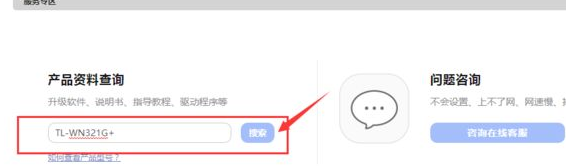
3、在搜索出来的下载地址中,找到该路由器的无线网卡驱动。
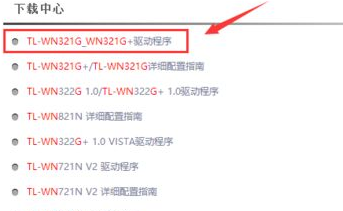
4、进到详细页面后,点击下载,如图所示。
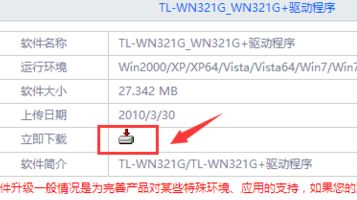
5、将压缩包下载解压后,双击“setup”进行安装。
6、根据安装向导一步步的点击下一步,直到完成即可。

7、安装完无线网卡驱动后,点击右下角的wifi图标即可连接wifi。
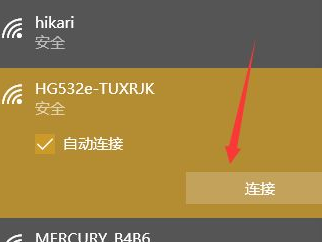
解决win10无线网卡驱动安装方法就是上面这些,希望小编的分享能帮助到你们。






 立即下载
立即下载







 魔法猪一健重装系统win10
魔法猪一健重装系统win10
 装机吧重装系统win10
装机吧重装系统win10
 系统之家一键重装
系统之家一键重装
 小白重装win10
小白重装win10
 杜特门窗管家 v1.2.31 官方版 - 专业的门窗管理工具,提升您的家居安全
杜特门窗管家 v1.2.31 官方版 - 专业的门窗管理工具,提升您的家居安全 免费下载DreamPlan(房屋设计软件) v6.80,打造梦想家园
免费下载DreamPlan(房屋设计软件) v6.80,打造梦想家园 全新升级!门窗天使 v2021官方版,保护您的家居安全
全新升级!门窗天使 v2021官方版,保护您的家居安全 创想3D家居设计 v2.0.0全新升级版,打造您的梦想家居
创想3D家居设计 v2.0.0全新升级版,打造您的梦想家居 全新升级!三维家3D云设计软件v2.2.0,打造您的梦想家园!
全新升级!三维家3D云设计软件v2.2.0,打造您的梦想家园! 全新升级!Sweet Home 3D官方版v7.0.2,打造梦想家园的室内装潢设计软件
全新升级!Sweet Home 3D官方版v7.0.2,打造梦想家园的室内装潢设计软件 优化后的标题
优化后的标题 最新版躺平设
最新版躺平设 每平每屋设计
每平每屋设计 [pCon planne
[pCon planne Ehome室内设
Ehome室内设 家居设计软件
家居设计软件 微信公众号
微信公众号

 抖音号
抖音号

 联系我们
联系我们
 常见问题
常见问题



